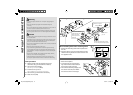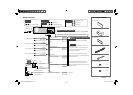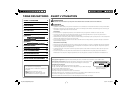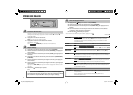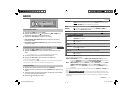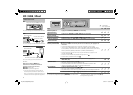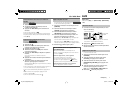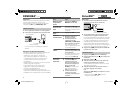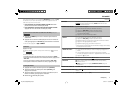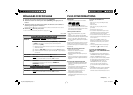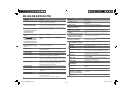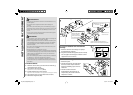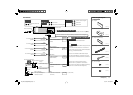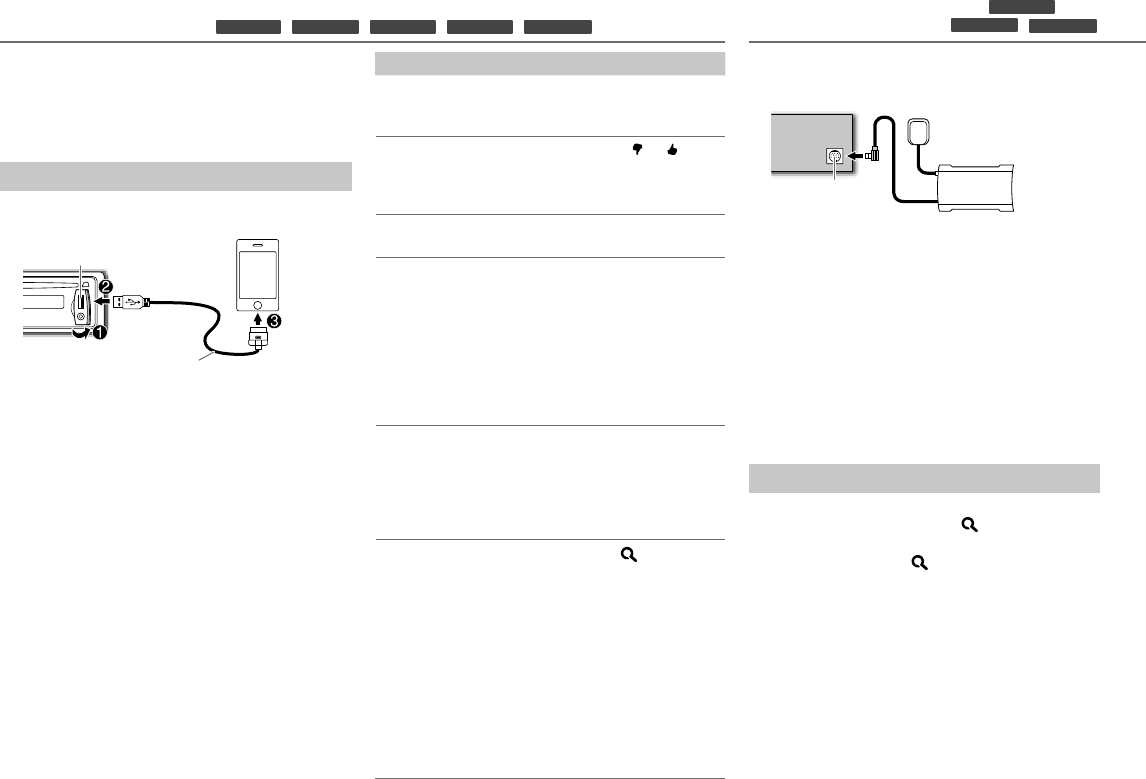
8
PANDORA®
(pour
KDC
-
X397
/
KDC
-
355U
/
KDC
-
255U
/
KDC
-
155U
/
KMR
-
355U
)
Préparation:
Installez la dernière version de l’application Pandora®
sur votre appareil (iPhone/ iPod touch), puis
connectez-vous et créez un compte avec Pandora®.
• Sélectionnez
[ON]
pour
[PANDORA SRC]
. (➜
4
)
Démarrez l’écoute
1 Ouvre l’application Pandora® sur votre appareil.
2 Connectez votre appareil à la prise d’entrée USB.
La source change sur PANDORA et la diffusion
démarre.
À propos de la radio internet Pandora®
• Pandora® est disponible uniquement aux États-Unis.
• Puisque Pandora® est un service tiers, les
spécifications sont sujettes à changement
sans notification préalable. Par conséquent, la
compatibilité peut réduite ou certains services
ou même tous les services peuvent devenir
indisponibles.
• Certaines fonction de Pandora® ne peuvent pas être
utilisées à partir de cet appareil.
• Pour les problèmes lors de l’utilisation de
l’application, veuillez contacter Pandora à
pandora-support@pandora.com
• Si la version de l’OS de l’iPhone connecté est
antérieure à 4.0, démarrez l’application radio internet
PANDORA avant de sélectionner la source PANDORA.
Pour Faire
Mettez en pause
ou reprenez la
lecture
Appuyez sur 6 38 (ou
ENT 38 sur la RC-406).
Fait défiler vers
le haut ou vers
le bas
Appuyez sur 1
/ 2 .
• Si le défilement vers le bas est
sélectionné, la plage actuelle
est sautée.
Sauter une
plage
Appuyez sur ¢.
Créez une
nouvelle station
1 Maintenez enfoncé le
bouton de volume.
2 Tournez le bouton de
volume pour choisir
[FROM TRACK]
ou
[FROM ARTIST]
,
puis appuyez sur le bouton.
Une nouvelle station est
créée sur la base du morceau
ou de l’artiste actuel.
Sauvegardez la
station
Maintenez enfoncé la
touche numérique 3, 4 ou 5
pour mémoriser.
• Pour sélectionner une station
mémorisée, appuyez sur la
même touche (3, 4 ou 5).
Recherchez
une station
mémorisée
1 Appuyez sur .
2 Tournez le bouton de
volume pour faire une
sélection, puis appuyez sur
le bouton (ou appuyez sur
5/∞ sur la RC-406).
[BY DATE]
:
En fonction de la
date d’enregistrement.
[A-Z]
:
Ordre alphabétique.
3 Tournez le bouton de
volume sur la station
souhaitée, puis appuyez sur
le bouton.
SiriusXM™
Préparation:
1 Connectez le tuner SiriusXM Vehicle Connect
optionnel (en vente dans le commerce).
2 Activez l’abonnement avec www.siriusxm.com/
activatenow ou en appelant 1-866-635-2349.
Le numéro d’identification de la radio est nécessaire
pour l’activation du tuner SiriusXM Connect Vehicle.
Le numéro d’identification de la radio est situé sur
l’étiquette du tuner SiriusXM Connect Vehicle et
peut aussi être affiché sur la fenêtre d’affichage de
l’appareil quand vous sélectionnez “Channel 0” après
la connexion du tuner SiriusXM Connect Vehicle.
3 Appuyez sur L SRC pour sélectionner SIRIUS XM
et démarrer la mise à jour.
Démarrez l’écoute
1 Appuyez sur L SRC pour choisir SIRIUS XM.
2 Appuyez répétitivement sur pour sélectionner
une bande.
3 Maintenez enfoncée .
4 Tournez le bouton de volume pour choisir une
catégorie, puis appuyez sur le bouton.
Si “ALL CHANNEL” est sélectionné, tous les canaux
disponibles sont affichés.
5 Tournez le bouton de volume pour choisir un
canal, puis appuyez sur le bouton.
(ou)
Appuyez sur 4
/
¢ pour rechercher un canal
manuellement.
• Maintenir enfoncée 4
/
¢ permet de
changer le canal rapidement.
Port d’extension sur
le panneau arrière
Tuner SiriusXM Connect Vehicle
Antenne
(pour
KDC
-
X397
/
KDC
-
355U
/
KMR
-
355U
)
Prise d’entrée USB
KCA-iP102
(accessoire en option)
FR_KDC-X397[KWK0]f.indd 8FR_KDC-X397[KWK0]f.indd 8 8/2/12 2:44:05 PM8/2/12 2:44:05 PM